
В Windows XP обновление проводника – это ключевая задача для улучшения стабильности и безопасности операционной системы. Проводник выполняет важные функции, такие как доступ к файлам и папкам, а его сбои могут повлиять на повседневную работу. Несмотря на то, что Windows XP уже не поддерживается официально, существует несколько методов обновления проводника, которые помогут избежать частых ошибок и повысить его производительность.
Для начала, важно понимать, что обновление проводника в Windows XP не всегда связано с установкой новых версий системы. Множество проблем можно решить через корректную настройку и чистку реестра. Одна из распространенных причин сбоев – поврежденные или устаревшие компоненты, которые можно обновить вручную, скачав последние доступные исправления с проверенных источников. Перед любыми действиями рекомендуется создать точку восстановления системы, чтобы в случае неудачи можно было легко вернуть настройки обратно.
Еще одним важным шагом является удаление ненужных расширений и надстроек, которые могут замедлять работу проводника. В Windows XP можно вручную управлять загруженными компонентами с помощью утилиты msconfig или через реестр, что поможет улучшить скорость и стабильность системы. Важно следить за целостностью системных файлов, используя встроенную команду sfc /scannow, которая проверяет и восстанавливает поврежденные файлы.
Проверка текущей версии проводника в Windows XP
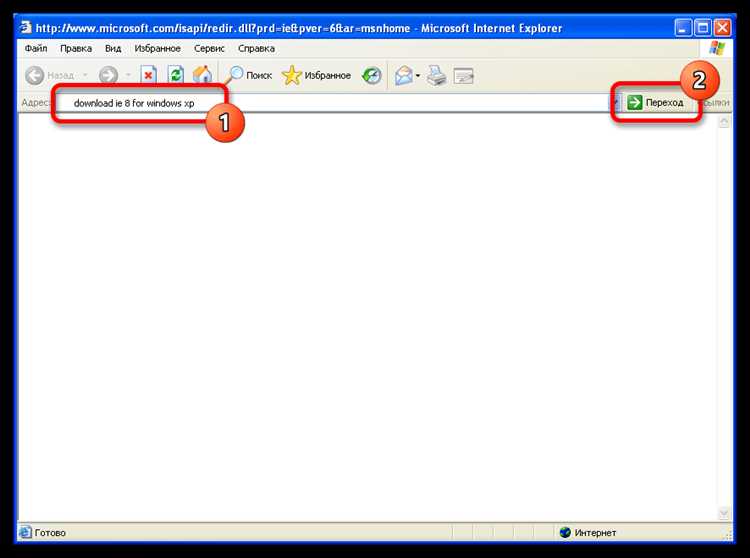
Для начала, откройте проводник Windows XP. Для этого нажмите на значок «Мой компьютер» или используйте сочетание клавиш Windows + E. Далее, кликните правой кнопкой мыши по пустому месту в окне проводника и выберите пункт «Свойства».
Откроется окно с информацией о текущем состоянии проводника. Чтобы узнать точную версию, нажмите правой кнопкой мыши на ярлык «Проводник» в панели задач или в меню «Пуск» и выберите «Свойства». В открывшемся окне выберите вкладку «Сведения». Здесь вы сможете увидеть полную информацию о версии проводника, включая номер сборки.
Кроме того, можно воспользоваться командой «ver». Для этого откройте командную строку (Пуск > Выполнить > введите «cmd») и наберите команду ver. Она покажет версию операционной системы, а проводник будет обновляться одновременно с обновлением самой ОС.
Если вам нужно точно проверить версии файлов проводника, откройте папку C:\Windows\explorer.exe и посмотрите свойства этого файла. На вкладке «Сведения» будет указана версия файла, который непосредственно отвечает за работу проводника.
После того как вы узнали версию проводника, можно переходить к дальнейшим действиям, если необходимо обновить или восстановить проводник Windows XP.
Установка обновлений через центр обновлений Windows
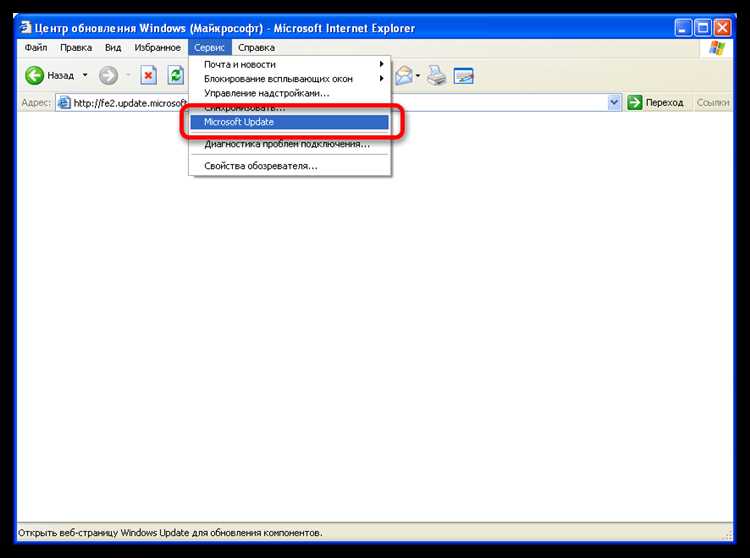
Для обновления проводника Windows XP необходимо использовать Центр обновлений Windows, который предоставляет доступ к последним исправлениям и улучшениям системы. Чтобы начать процесс, выполните следующие шаги:
1. Откройте меню «Пуск» и выберите «Все программы». В списке выберите «Центр обновлений Windows». Если Центр обновлений не установлен, его можно загрузить с официального сайта Microsoft.
2. В открывшемся окне выберите «Проверить наличие обновлений». Система автоматически выполнит поиск обновлений для вашего компьютера. Подключение к интернету необходимо для загрузки обновлений.
3. После завершения поиска вам будет предложен список доступных обновлений. Внимательно проверьте, что обновления относятся к системе, а не только к другим компонентам, таким как драйверы или приложения сторонних разработчиков.
4. Выберите нужные обновления и нажмите «Установить». Процесс может занять некоторое время в зависимости от объема обновлений и скорости интернета.
5. После завершения установки перезагрузите компьютер для применения обновлений. Это особенно важно для обновлений, которые требуют перезагрузки системы для полной активации.
Регулярная установка обновлений через Центр обновлений Windows помогает поддерживать работоспособность системы и устранять уязвимости. Это также включает исправления ошибок, которые могут повлиять на стабильность работы проводника Windows.
Ручное обновление системных файлов проводника
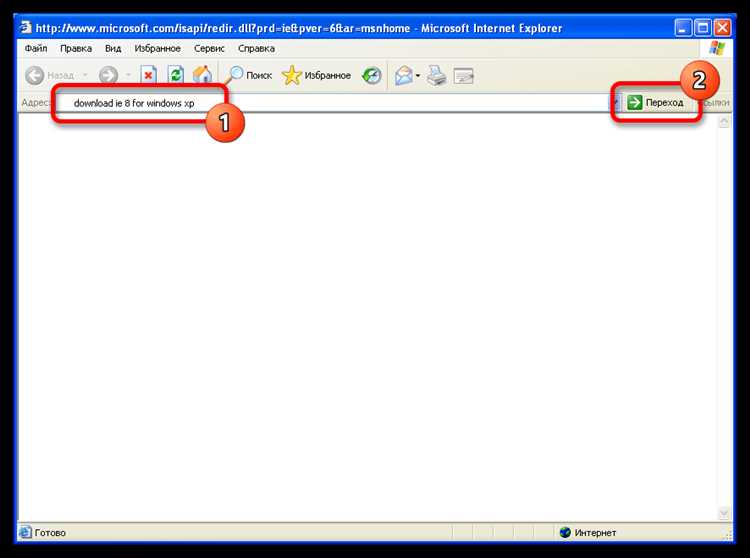
Ручное обновление системных файлов проводника Windows XP позволяет устранить проблемы, связанные с его работой, и вернуть стабильность системы. Для этого требуется выполнить несколько точных шагов, чтобы обновить файлы без риска повредить систему.
Следующие шаги помогут вам обновить системные файлы проводника вручную:
- Создайте точку восстановления системы, чтобы избежать потери данных в случае ошибок.
- Подготовьте установочный диск Windows XP или доступ к оригинальным файлам системы, которые могут понадобиться для восстановления.
- Перейдите в папку
%SystemRoot%\System32, где хранятся ключевые файлы проводника, такие какexplorer.exeиshell32.dll. - Замените поврежденные или устаревшие файлы на их оригинальные версии с установочного диска или другого работающего компьютера с аналогичной конфигурацией. Для этого скопируйте нужные файлы в папку
System32, предварительно удалив или переименовав старые файлы.
После замены файлов важно выполнить перезагрузку системы. В некоторых случаях может потребоваться перерегистрация файлов с помощью команды regsvr32 для активации обновленных компонентов.
- Откройте командную строку с правами администратора.
- Выполните команду
regsvr32 explorer.exe, чтобы зарегистрировать новый файл проводника. - Аналогично выполните команду для других файлов, например,
regsvr32 shell32.dll.
После выполнения этих шагов проводник должен начать работать корректно с обновленными файлами. В случае, если проблема сохраняется, рекомендуется проверить целостность системы с помощью встроенной утилиты sfc /scannow.
Использование восстановленных версий проводника после ошибок
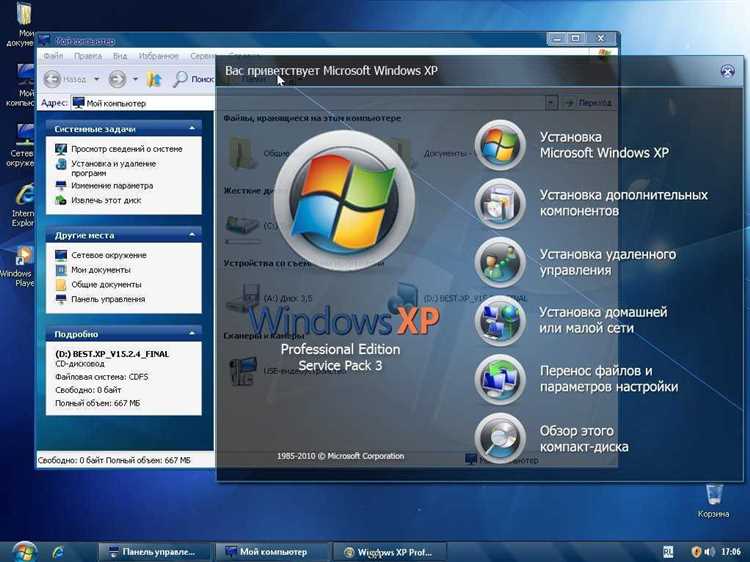
Если ошибка проводника вызвана повреждением системных файлов, восстановить его можно с помощью стандартных инструментов Windows XP. Для этого откройте командную строку (cmd) и выполните команду sfc /scannow, которая проверит целостность файлов и восстановит поврежденные версии проводника из кеша. Этот процесс может занять некоторое время, и потребуется оригинальный установочный диск Windows XP для доступа к необходимым файлам.
В случае, если стандартные методы восстановления не помогают, можно воспользоваться резервными копиями, которые могут быть созданы в процессе работы системы с использованием функции восстановления системы. Важно регулярно создавать точки восстановления, что позволит вернуться к рабочему состоянию системы до возникновения проблемы. Для этого откройте «Свойства системы» через Панель управления и выберите вкладку «Восстановление системы». После этого выберите точку восстановления, которая предшествует возникновению проблемы с проводником.
Если ни один из описанных методов не дал результатов, можно использовать сторонние программы для восстановления поврежденных файлов, такие как Recuva или System Restore. Эти утилиты часто способны восстановить утерянные или поврежденные файлы, включая системные компоненты, которые могут быть критичными для работы проводника.
Также полезно вручную удалить поврежденные настройки, сбросив конфигурацию проводника. Это можно сделать, удалив ключи реестра, связанные с проводником. Для этого откройте редактор реестра (regedit) и перейдите в раздел HKEY_LOCAL_MACHINE\SOFTWARE\Microsoft\Windows\CurrentVersion\Explorer. Удалив поврежденные записи и перезапустив систему, вы можете восстановить работоспособность проводника.
Как устранить ошибки при обновлении проводника
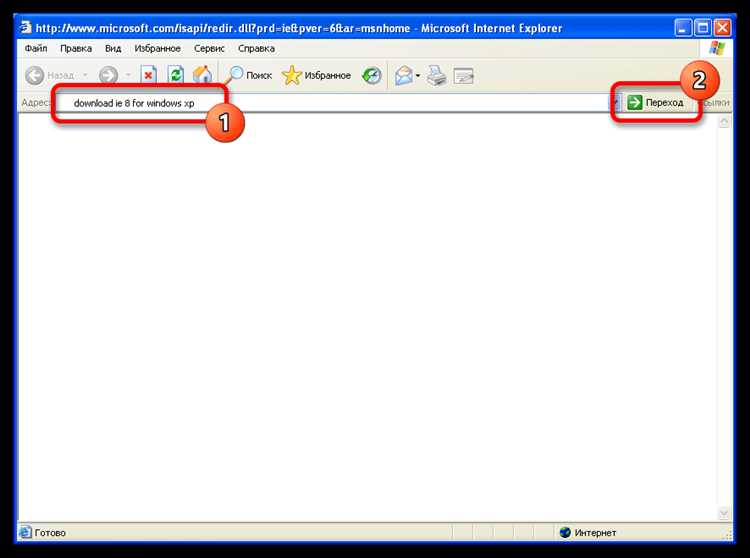
Ошибка при обновлении проводника Windows XP может возникнуть по разным причинам: поврежденные системные файлы, несовместимость с программным обеспечением или неправильная настройка системы. Чтобы избежать и устранить ошибки, следуйте этим рекомендациям.
1. Проверьте целостность системных файлов. Используйте встроенную утилиту sfc (System File Checker) для сканирования и восстановления поврежденных файлов. Откройте командную строку и введите команду sfc /scannow. После завершения процесса перезагрузите компьютер.
2. Убедитесь в наличии всех необходимых обновлений для Windows XP. Иногда ошибка связана с отсутствием критических обновлений. Перейдите в Центр обновлений Windows и установите все доступные обновления безопасности и системные патчи.
3. Отключите сторонние программы, которые могут влиять на работу проводника. Некоторые антивирусные программы или утилиты могут блокировать или вмешиваться в процесс обновления проводника. Отключите их временно, чтобы проверить, не вызывает ли одна из них ошибку.
4. Выполните чистую загрузку системы. Это позволяет исключить влияние сторонних программ. Для этого откройте конфигурацию системы (msconfig) и отключите все ненужные процессы и автозагрузки. Перезагрузите компьютер и попробуйте снова обновить проводник.
5. Проверьте реестр на наличие ошибок. Иногда поврежденные или неправильно настроенные записи реестра могут стать причиной сбоев в проводнике. Используйте специальное ПО для очистки реестра или вручную удалите устаревшие и лишние записи, связанные с проводником.
6. Воспользуйтесь восстановлением системы. Если обновление проводника не удается после выполнения всех вышеуказанных шагов, возможно, система повреждена в результате неправильных настроек или установки программ. Используйте точку восстановления системы, чтобы откатить изменения и вернуть стабильную версию проводника.
Что делать, если обновление проводника не устраняет проблему
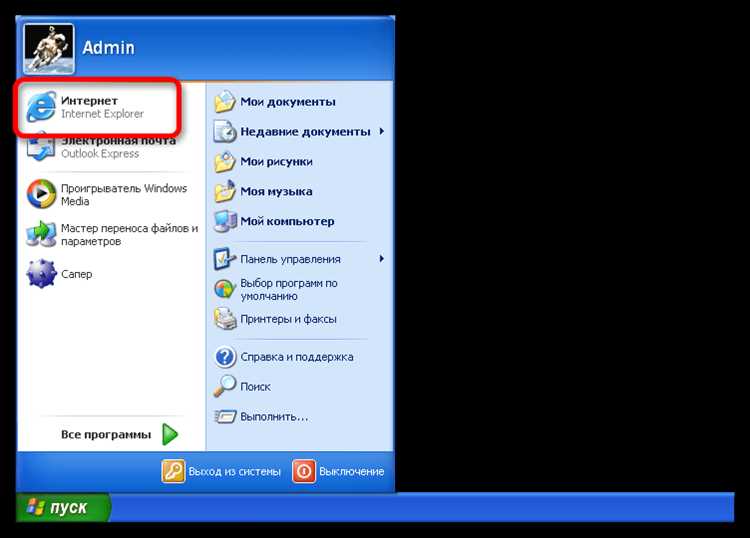
Если обновление проводника не решает проблему, возможно, стоит проверить дополнительные настройки системы. Один из первых шагов – проверить целостность системных файлов с помощью утилиты sfc/scannow. Это поможет устранить ошибки в системных файлах, которые могут влиять на работу проводника.
Для этого откройте командную строку с правами администратора и введите команду: sfc /scannow. Утилита просканирует систему и автоматически исправит найденные проблемы. После завершения перезагрузите компьютер и проверьте, исчезла ли ошибка в проводнике.
Если проблема остается, можно попробовать сбросить настройки проводника. Для этого откройте Панель управления, перейдите в раздел «Параметры папок» и нажмите на кнопку «Сбросить настройки». Это действие вернет проводник к исходным параметрам и может устранить сбои.
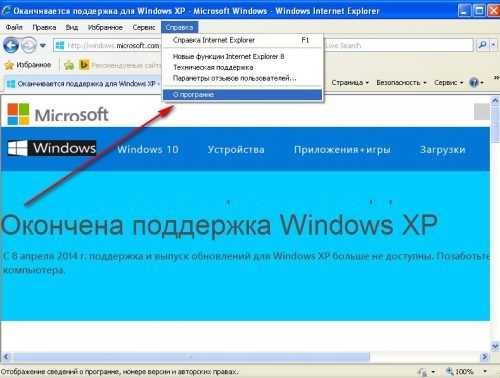
Еще одной причиной может быть некорректная работа стороннего ПО, которое взаимодействует с проводником, например, антивирусных программ или утилит для оптимизации системы. Временно отключите или удалите такие программы, чтобы проверить, не вызывают ли они конфликты.
В случае, если проводник продолжает работать нестабильно, следует проверить наличие обновлений для драйверов, особенно для графической карты и устройств ввода. Иногда устаревшие драйверы могут вызывать проблемы с интерфейсом проводника.
Если все вышеперечисленные шаги не принесли результатов, стоит задуматься о создании новой учетной записи пользователя. Иногда поврежденные профили могут быть причиной нестабильной работы системы. Создайте нового пользователя и проверьте, устраняется ли проблема в его профиле.
В редких случаях возможна необходимость в установке новой копии Windows XP. Это крайняя мера, которая позволит устранить все системные ошибки, связанные с проводником.
Вопрос-ответ:
Как можно обновить проводник в Windows XP, если он перестал работать должным образом?
Если проводник Windows XP перестал отвечать или работает с ошибками, можно попробовать обновить его несколькими способами. Прежде всего, нужно проверить наличие обновлений системы. Зайдите в Панель управления и откройте «Центр обновления Windows», чтобы убедиться, что все последние исправления безопасности установлены. Если это не помогает, можно вручную заменить поврежденные файлы системных библиотек с помощью команды SFC /scannow, запущенной в командной строке с правами администратора. Также стоит попробовать перезагрузить компьютер в безопасном режиме и проверить, если проблема исчезнет.
Какие шаги нужно предпринять, чтобы обновить проводник без повреждения файлов в Windows XP?
Чтобы обновить проводник Windows XP без повреждения файлов, сначала следует выполнить резервное копирование всех важных данных, так как в процессе могут быть затронуты системные компоненты. Затем выполните проверку на вирусы с помощью антивирусной программы, так как проблемы с проводником могут быть вызваны вредоносным ПО. Для обновления нужно скачать и установить последние доступные обновления с сайта Microsoft или использовать встроенную утилиту обновлений. Если проблемы продолжаются, можно использовать восстановление системы до более ранней точки, когда проводник функционировал нормально.
Могу ли я обновить проводник, не выполняя полную переустановку Windows XP?
Да, обновить проводник можно без переустановки Windows XP. Это можно сделать через установку пакетов обновлений или исправлений, доступных на официальном сайте Microsoft. Важно, чтобы система была обновлена до последней версии, так как это исправит многие ошибки в работе проводника. Если обычные обновления не помогают, можно попробовать заменить поврежденные системные файлы вручную или через команду «sfc /scannow» для восстановления поврежденных компонентов. Эти шаги не требуют полной переустановки системы.
Почему после обновления проводника Windows XP возникают новые ошибки и как их исправить?
После обновления проводника Windows XP могут возникать ошибки, если обновления несовместимы с установленными драйверами или сторонним программным обеспечением. Для исправления таких ошибок нужно проверить журнал ошибок, который поможет выявить конкретные проблемы. Иногда помогает откат к предыдущим версиям драйверов или удаление недавно установленных программ, которые могут вызывать сбои. В случае повторяющихся ошибок стоит проверить целостность системных файлов с помощью утилиты «sfc /scannow» или выполнить восстановление системы до предыдущей точки, когда проводник работал нормально.






